-
daemon tools安装win7旗舰版系统教程
- 2017-06-21 12:58:40 来源:windows10系统之家 作者:爱win10
daemon tools安装win7的教程是什么,网友的电脑系统用久了以后,想重装系统。他想使用虚拟光驱安装win7,为什么使用虚拟光驱呢?因为win7系统格式一般下载下来的都是属于ISO格式的,ISO格式其实是用虚拟光驱可以打开的。但是对于电脑新手来说这个操作比较难,那么就让系统之家小编告诉大家daemon tools安装win7旗舰版系统教程吧。
daemon tools安装win7教程:
下载daemon tools lite并安装;
安装后,双击运行daemon tools lite软件
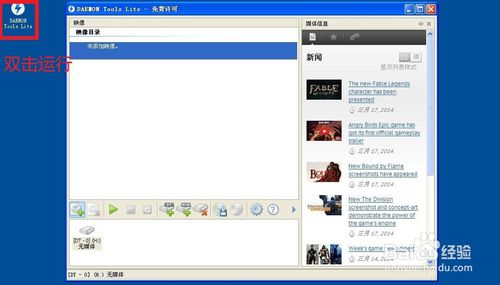
添加映像,在打开窗口中,找到下载的win7系统iso文件,选择iso文件,单击打开
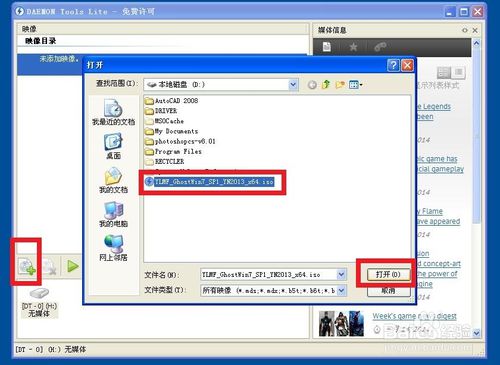
映像添加后,映像目录下,显示加载的iso文件,单击载入按钮
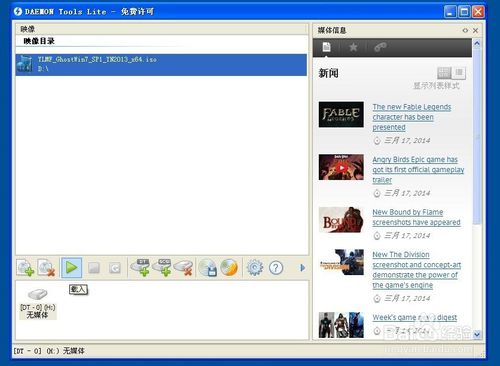
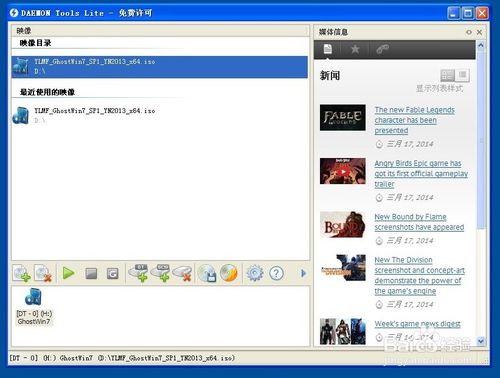
双击载入的映像文件,查看文件

运行autorun.exe

选择安装Windows系统
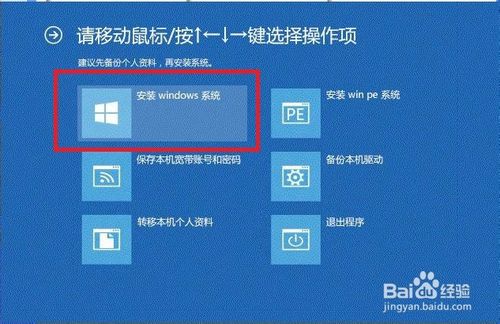
在OneKey Ghost窗口中,选择还原分区,选择映像文件路径,选择还原到C盘
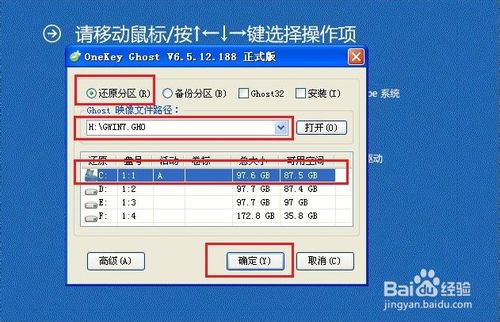
将映像文件复制到F盘

单击是,重启计算机安装系统;
接下来计算机会进入无人值守安装
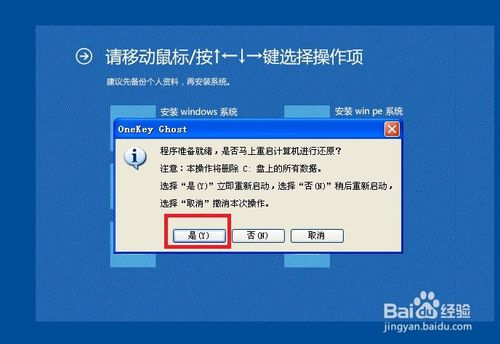
综上所述,这就是daemon tools安装win7旗舰版系统教程,因为win7旗舰版系统格式一般下载下来的都是属于ISO格式的,ISO格式其实是用虚拟光驱可以打开的。所以很多网友不知道虚拟光驱安装windows7系统吗?那么就来看看系统之家小编这个文章吧,希望能帮到大家的忙,谢谢大家的阅读。
猜您喜欢
- 雨林木风ghost xp sp3 纯净版最新下载..2017-04-27
- win7序列号怎么查看2023-01-02
- 系统之家win10 64位安装到U盘详细教程..2016-11-18
- 笔记本i5安装windows10系统方法..2017-05-03
- 用u盘装系统的操作方法2017-04-18
- 没激活windows7电脑死机怎么办..2022-11-10
相关推荐
- 安装Win7旗舰版64位系统需要多大的系.. 2015-05-09
- WIN8纯净之家系统最新下载 2017-03-16
- 应用程序并行配置不正确,小编告诉你应.. 2018-08-02
- 手把手教你win7旗舰版安装教程.. 2019-04-01
- 深度技术ghost xp专业版U盘安装教程.. 2016-09-16
- 光盘中系统拷贝到u盘方法 2017-03-28





 系统之家一键重装
系统之家一键重装
 小白重装win10
小白重装win10
 雨林木风ghost xp sp3旗舰版系统下载1708
雨林木风ghost xp sp3旗舰版系统下载1708 萝卜家园win10系统下载64位专业版v201704
萝卜家园win10系统下载64位专业版v201704 Clover v3.0.325 多语言正式版 (Windows Explorer多标签插件)
Clover v3.0.325 多语言正式版 (Windows Explorer多标签插件) 深度技术ghost win10 x86 企业版v201606
深度技术ghost win10 x86 企业版v201606 蜜糖购物浏览器 v1.1
蜜糖购物浏览器 v1.1 地铁0号线 (手机上的地铁收音机)Android版
地铁0号线 (手机上的地铁收音机)Android版 淘宝浏览器 v
淘宝浏览器 v 系统之家Ghos
系统之家Ghos 搜狗高速浏览
搜狗高速浏览 速玩游戏浏览
速玩游戏浏览 深度技术Ghos
深度技术Ghos 系统之家ghos
系统之家ghos 魔法猪系统重
魔法猪系统重 Win10 1511 3
Win10 1511 3 雨林木风ghos
雨林木风ghos 小四智能浏览
小四智能浏览 windows之家G
windows之家G 系统之家Ghos
系统之家Ghos 粤公网安备 44130202001061号
粤公网安备 44130202001061号